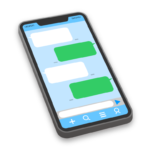iPhoneでは、Webサイト全体をスクリーンショットで保存することは
簡単にできます。
Webサイト全体をスクリーンショットで保存する手順
| ①Safariアプリを開き、保存したいWebページにアクセスします。 |
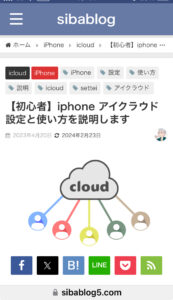 |
| ②Webページを表示した状態で、スリープ/スリープ解除ボタン(iPhoneの右側にあります)と iPhone X以降なら音量上ボタン、iPhone 8以前ならホームボタンを同時に押します。 |
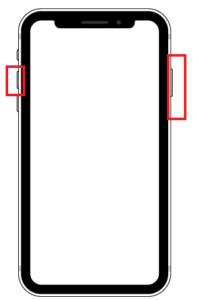 |
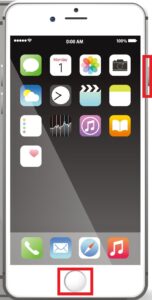 |
| ③画面の左下に小さなプレビューが表示されます。 このプレビューをタップして スクリーンショットの編集画面を開きます |
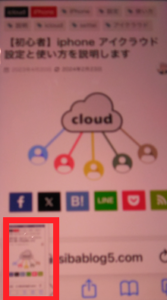 |
| ④編集画面の上部にあるオプションから「フルページ」を選択します。 これにより、表示されている部分だけでなく、Webページ全体のスクリーンショットが 撮影されます。 |
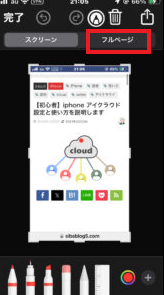 |
| ⑤赤枠の「完了」をタップする。 |
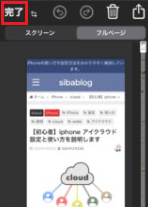 |
| ⑥「PDFをファイルに保存」をタップする。 |
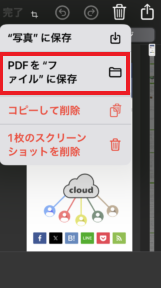 |
| ⑦保存するフォルダを選んで「保存」をタップする。 |
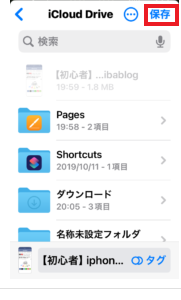 |
iPhoneでスクリーンショットとして保存したPDFファイルを閲覧する方法
①「ファイル」アプリを開きます。
②PDFファイルを保存したフォルダを選択します。
③PDFファイルをタップして開きます。
※当サイトでは、アフィリエイト広告およびGoogleアドセンス広告を利用しています。
記事内容は公平性を保ちつつ、読者に役立つ情報提供を心がけています。
🧠 当サイトの記事にはAIを活用した文章・画像が含まれる場合があります。
詳しくは AIコンテンツポリシー をご覧ください。
本記事はAppleによる認定・後援を受けたものではありません。